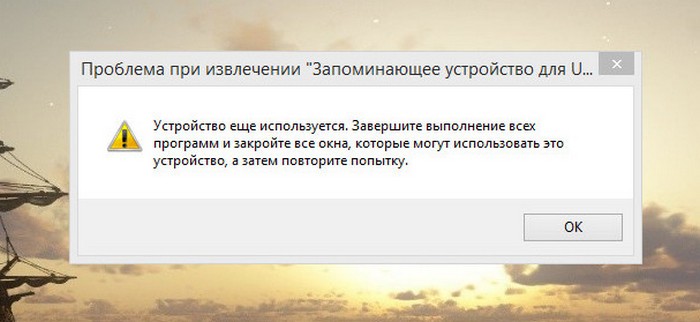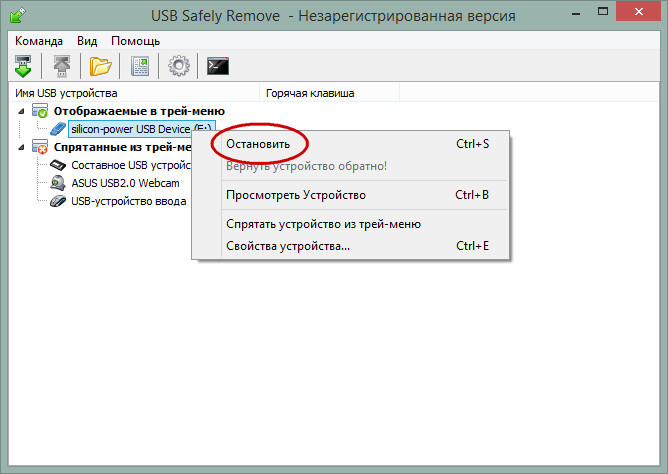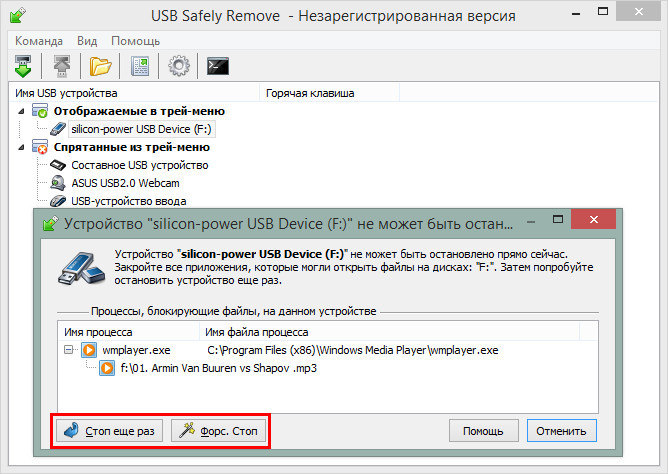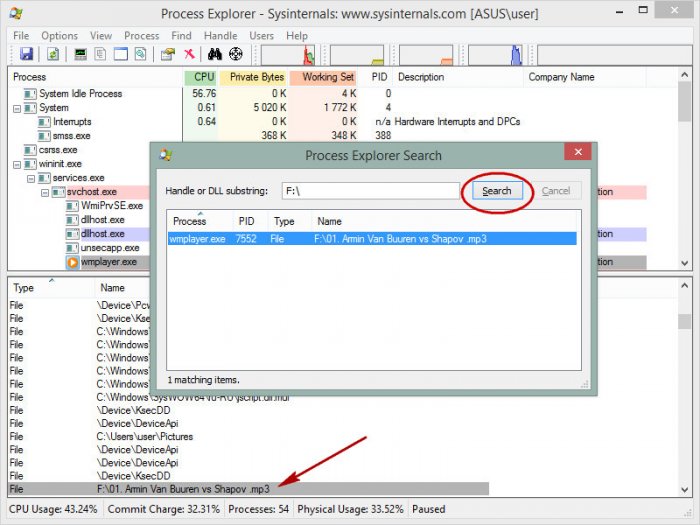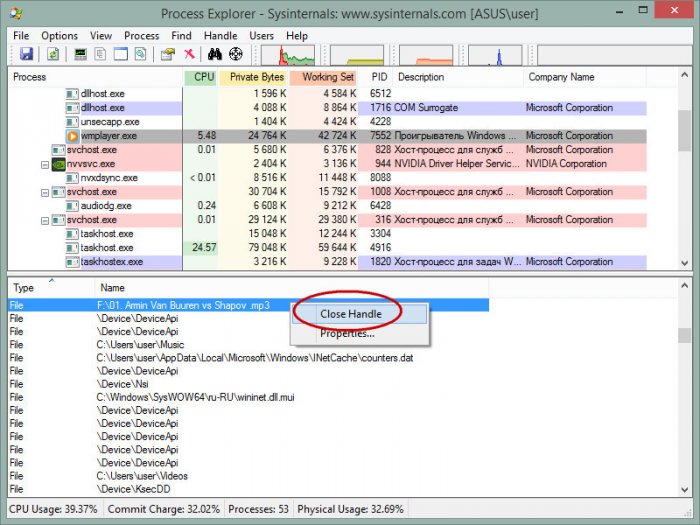Перейти к содержанию
На чтение 2 мин Просмотров 2.4к. Опубликовано
Обнаружена ошибка взаимодействия с устройством, подключенным к данному компьютеру.
Причиной ошибки может быть отключение съемного устройства хранения данных, например внешнего USB-устройства, в процессе его использования, или сбой в работе оборудования, такого как жесткий диск или дисковод компакт-дисков. Убедитесь, что все съемные устройства хранения данных подключены правильно, а затем перезагрузите компьютер.
Если это сообщение об ошибке продолжает появляться, обратитесь к производителю оборудования.
Состояние: 0xc00000e9
Сведения: Возникла неожиданная ошибка ввода-вывода.
Описание ошибки.
Данная ошибка появляется в системах Windows 7, 8, Vista. При попытке переустановить систему появляется вновь. При удачной переустановке, появляется снова через некоторое время.
Реклама
- Плохой контакт в sata-разъемах материнской платы или жесткого диска, CD-DVD-привода.
- Поврежденная поверхность жесткого диска.
- Неисправность контроллера (платы) жесткого диска.
- Попробуйте подключить кабель SATA к другому разъему на материнской плате.
- Если п.1 не помог устранить ошибку, замените SATA-кабель на заведомо исправный (новый). В большинстве случаев, дешевые SATA-кабеля, первое время гибкие и эластичные. Со временем, от перепада температур и пыли, кабель теряет эти свойства, становится хрупким, ломким, и приходит в негодность.
- Еще одна проблема дешевых SATA-кабелей, это расширение стенок Г-образного разъема. На фото ниже, хорошо виден такой пример. Проверьте ваш SATA-кабель и при необходимости замените на новый.
- Проверьте поверхность жесткого диска на наличие битых (bad) секторов. Проверить можно при помощи LiveCD такими программами как Viktoria и MHDD. Прочитайте руководства для этих программ.
- Ошибку 0xc00000e9 может вызывать плохой контакт между контактами платы контроллера жесткого диска и контактами гермоблока. Для того, чтобы улучшить качество контакта, необходимо снять плату контроллера жесткого диска с гермоблока и очистить от загрязнений и окислов две контактные площадки на плате контроллера. На рисунке ниже они отмечены буквами A и B.
Если вам не помог ни один из пунктов, попробуйте заменить жесткий диск на новый (заведомо исправный).
Помните что все работы с заменой деталей ПК необходимо производить при отключенном питании. Неправильное обращение с компонентами ПК + ваша неопытность или небрежность = выход ПК из строя.
На сайте с 11.08.2006
Offline
123
3054
В общем появилась такая проблема. Когда утром включаю комп, то в начале загрузки Винды появляется черный экран с сообщением об ошибке. Что-то типа «сбой подключения usb, возможно у вас подсоединён USB HDD или CD и в результате сбоя возникла ошибка и т.д.» и номер ошибки 0000.. сколько то там 9. После нажатия энтера перебрасывает на страницу выбора, «Обычная загрузка Виндоус» или «Восстановление…» Несколько раз так поиграешься и потом все грузится нормально в течении дня.
Внешних дисков/сидиромов у меня нет. К USB подключены только мышь, камера, ups. Но недавно поставил SDD, система на нем, не может это так он сбоить? Или все таки что-то другое? Есть подозрение на кард-ридер подключенный к мамке через usb разъем. Он точно иногда тупит, но раньше он иногда подвисал когда в него вставляли SD карту. Проверить/отключить ридер сложно, надо разбирать комп.
Только враги говорят друг другу правду. Друзья и возлюбленные, запутавшись в паутине взаимного долга, врут бесконечно… (с) Стивен Кинг «Dark Tower» Купи онлайн дешевле. Скидки, купоны и кэшбэк. ( http://got.by/46m8jj )
- eTarget 2011:Панельная дискуссия «Стратегия и планирование рекламной кампании в интернете»
- eTarget 2011: Круглый стол «Реклама в онлайн-видео»
- Могут ли «плохие» входящие ссылки привести к ухудшению ранжирования?
DV
На сайте с 01.05.2010
Offline
644
1. Точное сообщение об ошибке, можно фото экрана.
2. Последовательность загрузки в BIOS верная? Первым может встать несуществующее устройство.
На сайте с 11.08.2006
Offline
123
«Обнаружена ошибка взаимодействия с устройством, подключенным к данному компьютеру. Причиной этой ошибки может быть отключение съемного устройства хранения данных, например внешнего USB-устройства, в процессе его использования, или сбой в работе оборудования, такого как жесткий диск или дисковод компакт-дисков. Убедитесь, что все съемные устройства хранения данных подключены правильно, а затем перезагрузите компьютер.
Если это сообщение об ошибке продолжает появляться, обратитесь к производителю оборудования.
Состояние: 0xc00000e9
Сведения: Возникла неожиданная ошибка ввода-вывода»
Снимок своего экрана сделать не могу, так как при первом с утра включении сообщение было, а сейчас уже все нормально грузится. Но нашел похожее изображение, правда у меня на русском пишет.
И в биосе стоит HDD по умолчанию и первым устройством и вторым то же.
jpg
10987480207f325ef09849f23793986b.jpg
O
На сайте с 29.05.2008
Offline
195
Как проблема повторится, запомните точную дату и время события.
Перейдите в панель управления и выберите следующие пункты: Система, Администрирование, Просмотр событий. В Event Viewer откройте ветку «Журнал Windows», «Система».
Отыщите все события с пометками «Warning», «Error» за указанные дату и время. Сделайте скриншот описания каждой из проблем и выложите здесь.
На сайте с 11.08.2006
Offline
123
ortegas:
Как проблема повторится, запомните точную дату и время события.
Перейдите в панель управления и выберите следующие пункты: Система, Администрирование, Просмотр событий. В Event Viewer откройте ветку «Журнал Windows», «Система».
Отыщите все события с пометками «Warning», «Error» за указанные дату и время. Сделайте скриншот описания каждой из проблем и выложите здесь.
Ну вот в 11.24.12 я включил комп. И описание ошибки, что-то с портом 0 связанно, я правильно понял?
jpg
11.jpg
jpg
22.jpg
jpg
33.jpg
На сайте с 09.12.2005
Offline
386
Mikich:
Ну вот в 11.24.12 я включил комп. И описание ошибки, что-то с портом 0 связанно, я правильно понял?
так вон же куча ошибок в списке. зачем смотреть на инфосообщение?
в скрине вообще про ИДЕ порт.
сата кабель барахлит?
сидиром как подклкючен? названия ошибок намекают на него
O
На сайте с 29.05.2008
Offline
195
Mikich, для решения данной проблемы, мне нужны скриншоты вкладки «Общие» всех ошибок (крестик на красном кружке) и предупреждений (восклицательный знак на желтом треугольнике) от 11:24 по 11:34. Дублирующие события не нужны.
Также мне нужно: скриншот из Панель управления, Система, Диспетчер устройств, Контроллеры IDE ATA/ATAPI.
На сайте с 11.08.2006
Offline
123
dkameleon:
так вон же куча ошибок в списке. зачем смотреть на инфосообщение?
в скрине вообще про ИДЕ порт.
сата кабель барахлит?
сидиром как подклкючен? названия ошибок намекают на него
Сата кабель на SSD новый, сидиром подключен, ну как обычно, через сата кабель. В какой порт не помню. А сам сидишник… ну что б открылся надо пнуть механизм скрепкой, а так работает нормально и никаких сбоев не замечал. Хотя пользуюсь очень редко.
Скрин из Диспетчера устройств, ошибок atapi целая куча, ТаskSheduler только одна и предупреждение Kernel-php то же одно.
jpg
44.jpg
jpg
11.jpg
jpg
33.jpg
jpg
22.jpg
O
На сайте с 29.05.2008
Offline
195
Mikich, заполните значение «Активный режим» вкладки «Дополнительные параметры» устройств ATA Chanel 0, ATA Chanel 1. Удалите ATA Chanel 0, ATA Chanel 1 и перезагрузите компьютер.
Изменился ли активный режим после перезагрузки?
Установлен ли флажок напротив «Задействовать DMA»?
На сайте с 11.08.2006
Offline
123
ortegas:
Mikich, заполните значение «Активный режим» вкладки «Дополнительные параметры» устройств ATA Chanel 0, ATA Chanel 1. Удалите ATA Chanel 0, ATA Chanel 1 и перезагрузите компьютер.
Изменился ли активный режим после перезагрузки?
Установлен ли флажок напротив «Задействовать DMA»?
Это в «Диспетчере устройств» надо сделать? Там вроде нет активного режима.
O
На сайте с 29.05.2008
Offline
195
#10
Mikich, это после удаления устройств? До было также?
Проблема при работе с жестким диском.
Система ставилась «с нуля» или разворачивался бекап?
Проблема наблюдается с самого начала установки/развертывания системы?
Флешки, внешние жёсткие диски и другие съёмные носители используются повсеместно для переноса и хранения файлов. Однако при работе с ними могут возникать определённые трудности. В этой статье я расскажу о такой распространённой неполадке USB устройств, как проблема при извлечении запоминающего устройства для USB. Такое сообщение может появиться при попытке безопасно отключить носитель от компьютера.

Всего есть три причины:
- Какой-либо файл с этого носителя в данный момент открыт и не позволяет корректно отключить устройство.
- На компьютере есть вирус, который использует файлы USB устройства и не позволяет корректно отключить его.
- Неисправное USB устройство или USB порт.
Два первых пункта являются сами частым причинами. Давайте рассмотрим, как решить проблему. Решения очень простые.
Проблема при извлечении запоминающего устройства для USB: решения
Первым делом убедитесь, что никакие файл из флешки не открыты в данный момент. Если вы работали с документы на этом носителе, то их нужно закрыть.
Во-вторых, откройте диспетчер задач и во вкладке «Процессы» посмотрите, не работают ли какие-либо процессы, которые могут затрагивать ваш USB носитель (флешку или внешний жёсткий диск). Если такие есть, то завершите их кнопкой «Снять задачу».


Если это не помогло, то тоже же в диспетчере задач найдите приложение «Проводник», нажмите на него мышкой, а потом нажмите «Перезапустить».

После этого всё на мониторе будто моргнёт (перезапустится), и потом попробуйте снова корректной отключить USB устройство.
И последний способ — просто попробуйте перезагрузить компьютер.
Если описанные выше методы не помогли, то дело сложнее. Проблема при извлечении запоминающего устройства для USB в этом случае может возникать от вирусов или от неисправности носителя или порта. В первом случае необходимо проверить компьютер и носитель на вирусы, а во втором — ремонтировать.
Что будет если извлечь USB устройство без безопасного отключения
Во многих фильмах про шпионов показывают, как секретный агент тайно копирует данные с вражеского компьютера на съёмный носитель, и сразу после завершения операция, вынимает его и убегает от погони. Времени на безопасное извлечение к него, конечно же, нет. Так что же может произойти, если извлечь USB устройство без безопасного отключения?
Вся суть безопасного отключения в том, что компьютер проверяет, не происходят ли какие-то операции в данный момент с USB устройством — чтение или запись данных. Если нет, то устройство можно извлечь, если да, то появляется проблема при извлечении запоминающего устройства для USB.
Так вот, если подключенная флешка не производит чтение и запись данных, то его можно смело вынимать даже без безопасного отключения.
Но проблема в том, что вы не знаете происходят ли сейчас какие-либо операции с USB. Если вы что-то копируете, то вы видите ход операции, но некоторые процессы могут происходить в фоновом режиме, и вы не уведомлены о них. И если в момент такого процесса извлечь устройство, то возможно повреждение данных и вы с определённой вероятностью потеряете часть файлов.
Когда же речь идёт не о флешке, а о внешнем жёстком диске, то небезопасное отключение может привести к его порче даже если чтение и запись он сейчас не производит.
И именно поэтому рекомендуется всегда выполнять безопасное отключение USB устройства. Тем более, что эта операция занимает пару секунд. Лучше потратить их и сохранить все свои файлы и устройства в полном порядке.
Устройство еще используется. Завершите выполнение программ
Поскольку кэширование записей для съемных накопителей в Windows отключено по умолчанию, большинство пользователей не прибегают к безопасному извлечению флешек. А напрасно. Дело в том, что флешка может работать не только в режиме чтения, но и в режиме записи и извлекать ее можно только тогда, когда никакого обмена данными с компьютером не выполняется, в противном случае есть риск эти самые данные повредить. Увы, в некоторых случаях безопасное извлечение не срабатывает. Вроде бы все окна и документы закрыты, и работа использующих флешку программ завершена, а попытка безопасно извлечь флешку завершается одним и тем же сообщением «Устройство еще используется. Завершите выполнение программ и закройте все окна». Всё бы ничего, только вот Windows не указывает, какой именно процесс удерживает накопитель.
Что делать, если в момент безопасного извлечения флешки Windows выдает сообщение «Устройство еще используется. Завершите выполнение программ и закройте все окна»
Как быть в такой ситуации, вытаскивать флешку и надеяться, что повезет, и ни данные, ни файловая система не окажутся повреждены? Не очень-то разумно уповать на авось, особенно если на флешке имеются ценные файлы, если вы не хотите их потерять, потрудитесь выяснить, какой именно процесс не дает извлечь носитель и уж потом принимайте решения. Для определения удерживающих внешний накопитель процессов можно воспользоваться специальными утилитами вроде USB Safely Remove или Procces Explorer, но для начала следует выполнить набор базовых действий.
Первые действия
Если с извлечением флешки или внешнего диска «не горит», выждите минут 5-10, а затем попробуйте безопасно извлечь носитель. Если система продолжает выдавать сообщение «Устройство еще используется…», перезапустите Проводник, а еще лучше выйдите и заново войдите в учетную запись. Не помогло? Тогда переходим к более гибким решениям.
Использование сторонних утилит
Скачайте программу для работы с внешними накопителями USB Safely Remove и запустите. Вызовите окно утилиты двойным кликом из системного трея, куда она сворачивается при запуске, выберите в списке удерживаемый диск, нажмите по нему правой кнопкой мыши и выберите опцию «Остановить».
Тут же откроется окошко, в котором будут перечислены все использующие носитель процессы.
Раскройте нажатием плюсика процесс и посмотрите, какой именно файл им используется. Скопируйте его на всякий случай, а затем завершите удерживающий процесс принудительно, нажав «Стоп еще раз» или, если не помогло, «Форс. Стоп». Не исключено, что использующее файл приложение «упадет», но зато вы сможете безопасно извлечь удерживаемый накопитель.
Process Explorer
Как вариант, для определения процесса, не позволяющего извлечь флешку можно воспользоваться разработанной Марком Руссиновичем утилитой Process Explorer. Запустите утилиту (она не требует установки) и нажмите Ctrl + F. Откроется окошко поиска хэндлов — дескрипторов, позволяющих идентифицировать ресурс. В поисковом поле укажите букву вашей флешки или внешнего диска в формате «Буква:» и нажмите «Search».
Блокирующий извлечение флешки процесс тут же отобразится в окошке с результатами. Выделив его, перейдите в нижнюю панель со списком дескрипторов, кликните по подсветившемуся процессу ПКМ и выберите в меню опцию «Close Handle».
Это действие принудительно завершит процесс и компьютер сможет наконец отпустить флешку. Как и в примере с USB Safely Remove перед закрытием хэндла рекомендуем создать резервную копию используемого им файла, это послужит маленькой страховкой на тот случай, если файл вдруг окажется поврежден.
Статья на данную тему: USB Safely Remove – альтернатива стандартному извлечению съёмных носителей Windows